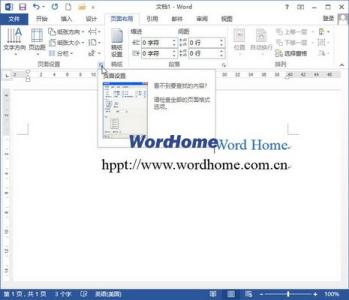
方式1:打开Word2013文档窗口,切换到“页面布局”功能区。在“页面设置”分组中单击“页边距”按钮,并在打开的常用页边距列表中选择合适的页边距,如图1所示。
图1 选择合适的页边距
方式2:如果常用页边距列表中没有合适的页边距,可以在“页面设置”对话框自定义页边距设置,操作步骤如下所述:
第1步,打开Word2013文档窗口,切换到“页面布局”功能区。在“页面设置”分组中单击“页边距”按钮,并在打开的常用页边距列表中选择“自定义边距”命令,如图2所示。
图2 单击“自定义边距”按钮
第2步,在打开的“页面设置”对话框中切换到“页边距”选项卡,在“页边距”区域分别设置上、下、左、右的数值,并单击“确定”按钮即可,如图3所示。
图3 “页面设置”对话框
爱华网本文地址 » http://www.aihuau.com/a/8105060103/326228.html
更多阅读

页边距在哪里设置——简介我们在使用word文档过程中,一般编辑的文档都是默认大小的页面边距,但也看到有些页面边距是不一样的。那么,那些不一样的页边距是怎么设置的呢?下面我分别以word2003和word2007来告诉大家页边距在哪里设置。页

文档双面打印页边距的设置问题1、设定左右页边距=>将“页码范围”的“多页”选择为“对称页边距”,这样奇偶页边距左右互相交替为设定值。 2 、奇偶页要求上下边距对称或边距全部不同的方法: 一般地,将全部文档设定成奇数页的页

WORD怎么设置页边距?――简介WORD怎么设置页边距?相信大家在WORD编辑文字和打字文档时,经常会遇到要设置页边距的情况,今天我来和大家说说怎么设置页边距。WORD怎么设置页边距?――工具/原料WORD工具WORD怎么设置页边距?――方法/步骤WO

word2003如何设置页边距?――简介word作为常用的办公软件,我们常常用它来处理一些资料,而有的时候,我们需要对打印出来的文档进行一个装订,而此时常常位于装订区的上边或左边,则需要进行一个页边距的设置,以免装订好后文字被覆盖,那究竟如何

Word 2013页眉或页脚的页边距怎样设置――简介默认情况下,Word2013文档中页眉与页面顶端的页边距为1.5厘米,页脚与页面底端的页边距为1.75厘米。用户可以根据实际需要,调整页眉或页脚与页面顶端或底端的距离,操作步骤如下所述:Word 2013
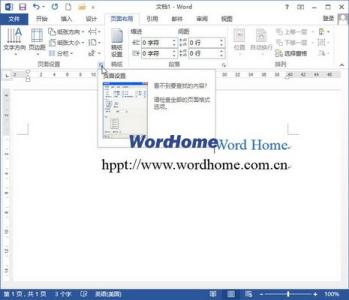
 爱华网
爱华网



